Home > 스캔 > 컴퓨터에서 스캔 (Windows) > ControlCenter4 홈 모드를 사용하여 스캔(Windows) > ControlCenter4 홈 모드를 사용하여 스캔(Windows) > ControlCenter4 홈 모드를 사용하여 문서 유형 선택(Windows) > 스캔 설정 사용자 지정(Windows)
스캔 설정 사용자 지정(Windows)
문서 유형 목록에서 사용자 지정을 선택하여 고급 스캔 설정을 변경합니다.
- 사용자 지정을 선택한 다음 사용자 지정 설정 버튼을 클릭합니다.사용자 지정 스캔 설정 대화 상자가 나타납니다.
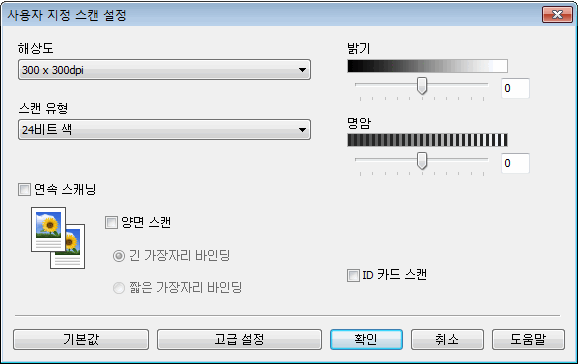
다음과 같은 설정을 변경할 수 있습니다.
- 해상도
- 해상도 드롭다운 목록에서 스캔 해상도를 선택합니다. 해상도가 높으면 메모리를 많이 사용하고 전송 시간도 긴 대신 스캔한 이미지가 섬세합니다.
- 스캔 유형
- 다양한 스캔 색 심도를 선택할 수 있습니다.
-
- 자동
- 모든 유형의 문서에 사용합니다. 이 모드는 문서의 알맞은 색 심도를 자동으로 선택합니다.
- 흑백
- 텍스트 또는 라인 아트 이미지에 사용합니다.
- 회색(Error diffusion)
- 사진 이미지 또는 그래픽에 사용합니다. (오차 흩뿌림은 실제 회색 도트를 사용하지 않고 회색을 모방한 이미지를 만드는 방법. 검정 도트를 특정한 패턴으로 넣어 회색 느낌을 표현함)
- 순회색
- 사진 이미지 또는 그래픽에 사용합니다. 이 모드에서는 최대 256가지 회색 음영을 사용하기 때문에 훨씬 정확합니다.
- 24비트 색
- 가장 정확한 컬러가 재현된 이미지를 생성하려면 사용합니다. 이 모드는 최대 16,800,000개 컬러를 사용하여 이미지를 스캔하지만 가장 많은 메모리가 필요하고 전송 시간이 가장 오래 걸립니다.
- 밝기
- 슬라이더를 좌우로 끌어 이미지를 밝게 또는 어둡게 하여 밝기 레벨을 설정합니다. 이미지가 너무 밝을 경우 밝기 레벨을 낮게 설정하고 문서를 다시 스캔합니다. 이미지가 너무 어두울 경우 밝기 레벨을 높게 설정하고 문서를 다시 스캔합니다. 필드에 값을 입력하여 밝기 레벨을 설정할 수도 있습니다.
- 명암
- 슬라이더를 좌우로 움직여 명암 레벨을 높이거나 낮춥니다. 높이면 이미지의 어두운 영역과 밝은 영역이 강조되고 낮추면 회색 영역의 디테일이 살아납니다. 필드에 값을 입력하여 명암 레벨을 설정할 수도 있습니다.
- 연속 스캐닝
- 여러 페이지를 스캔하려면 이 옵션을 선택합니다. 페이지를 스캔한 후 스캔을 계속을 선택하거나 작업을 마칩니다.
- 양면 스캔
- 문서의 양면을 스캔하려면 이 확인란을 선택합니다. 자동 양면 스캔 기능을 사용할 때는 생성된 데이터 파일이 올바르게 표시되도록 원본의 레이아웃에 따라 긴 가장자리 바인딩 또는 짧은 가장자리 바인딩 옵션을 선택해야 합니다.
(MFC-L2750DW/MFC-L2751DW/MFC-L2770DW/MFC-L2771DW)
- ID 카드 스캔
- ID 카드의 양면을 한 페이지에 스캔하려면 이 확인란을 선택합니다.
- 고급 설정
- 스캔 설정 대화 상자에서 고급 설정 버튼을 클릭하여 고급 설정을 구성합니다.
-
- 주입/패턴 제거
- 배경색 제거
- 문서의 배경 컬러를 제거하여 스캔한 데이터를 읽기 쉽게 만듭니다.
- 이미지 회전
- 스캔한 이미지를 회전합니다.
- 빈 페이지 건너뛰기
- 스캐닝 결과에서 문서의 빈 페이지를 제거합니다.
- 스캔 결과 표시
- 저장된 전체 페이지 및 건너뛴 빈 페이지 수를 컴퓨터 화면에 표시합니다.
- ADF 자동 기울기 보정
- ADF에서 문서를 스캐닝하는 경우 제품이 문서 기울기를 자동으로 수정합니다.
이 페이지가 도움이 되셨나요?






